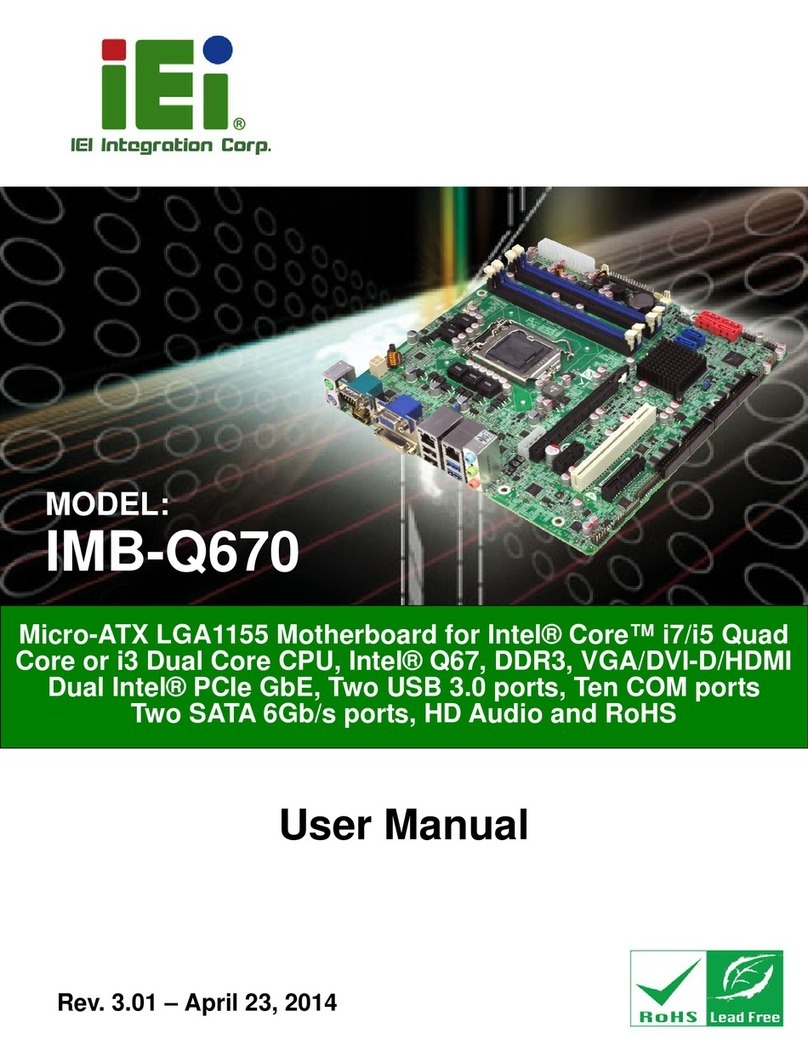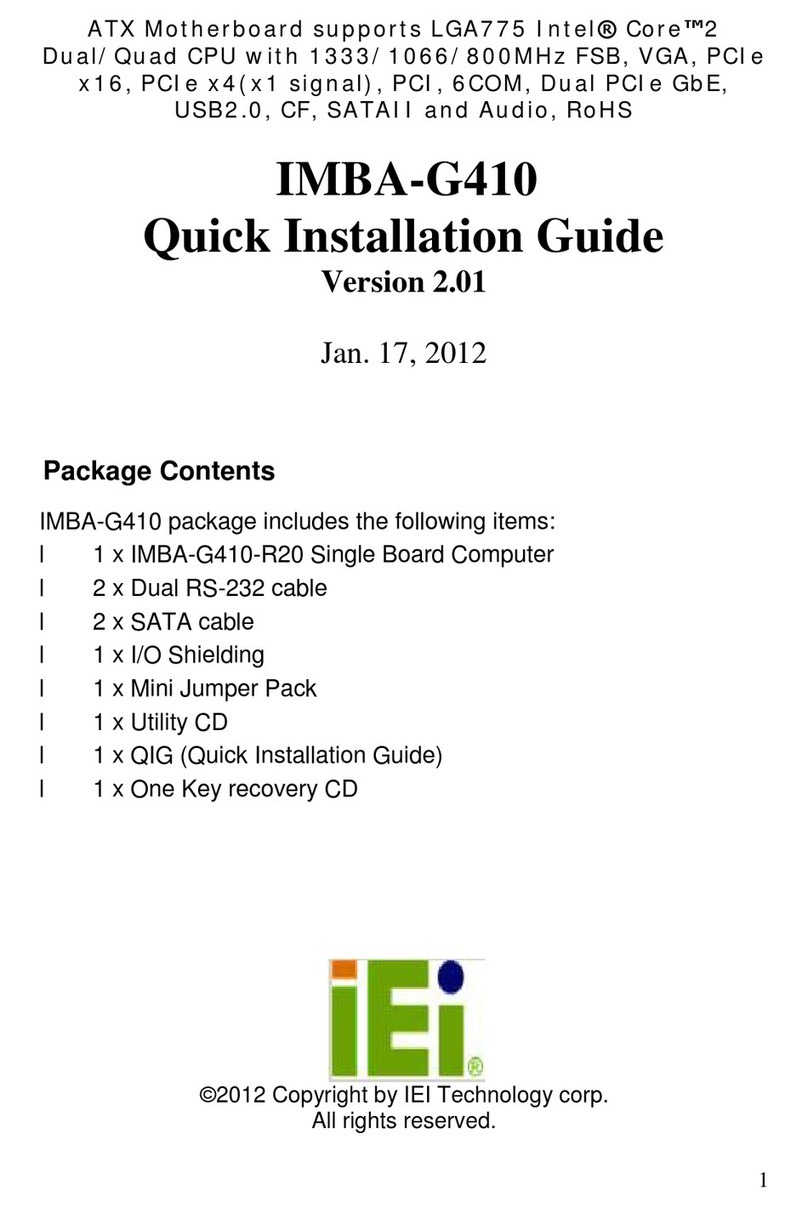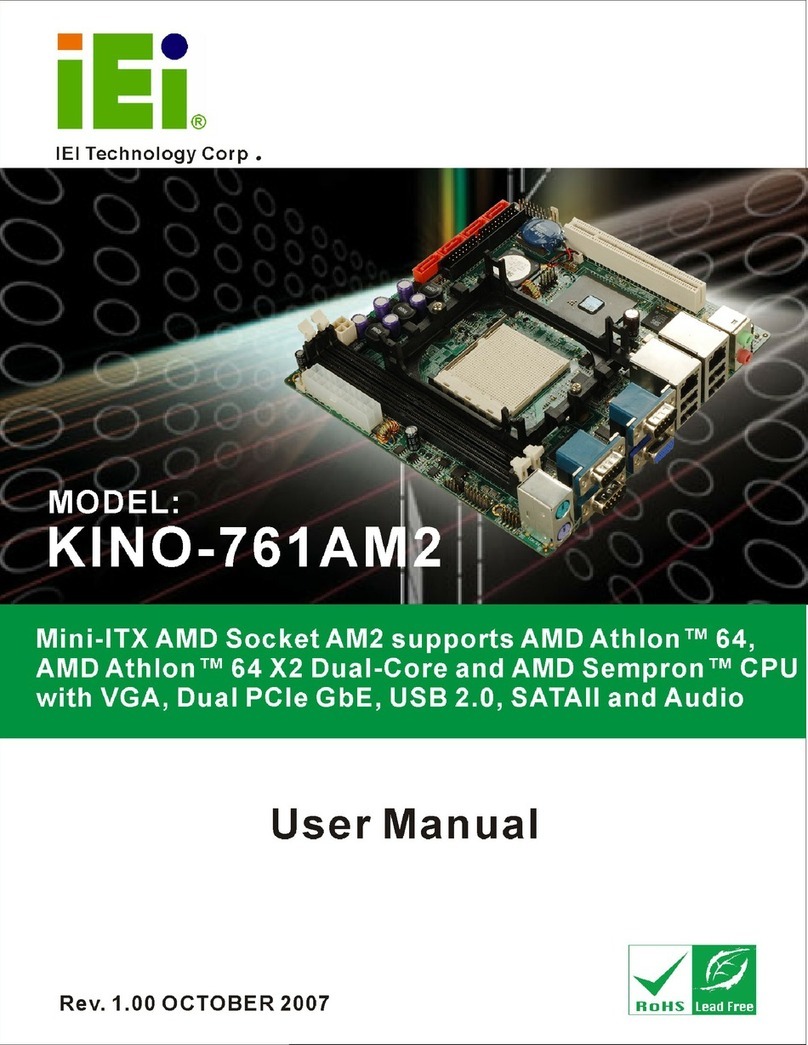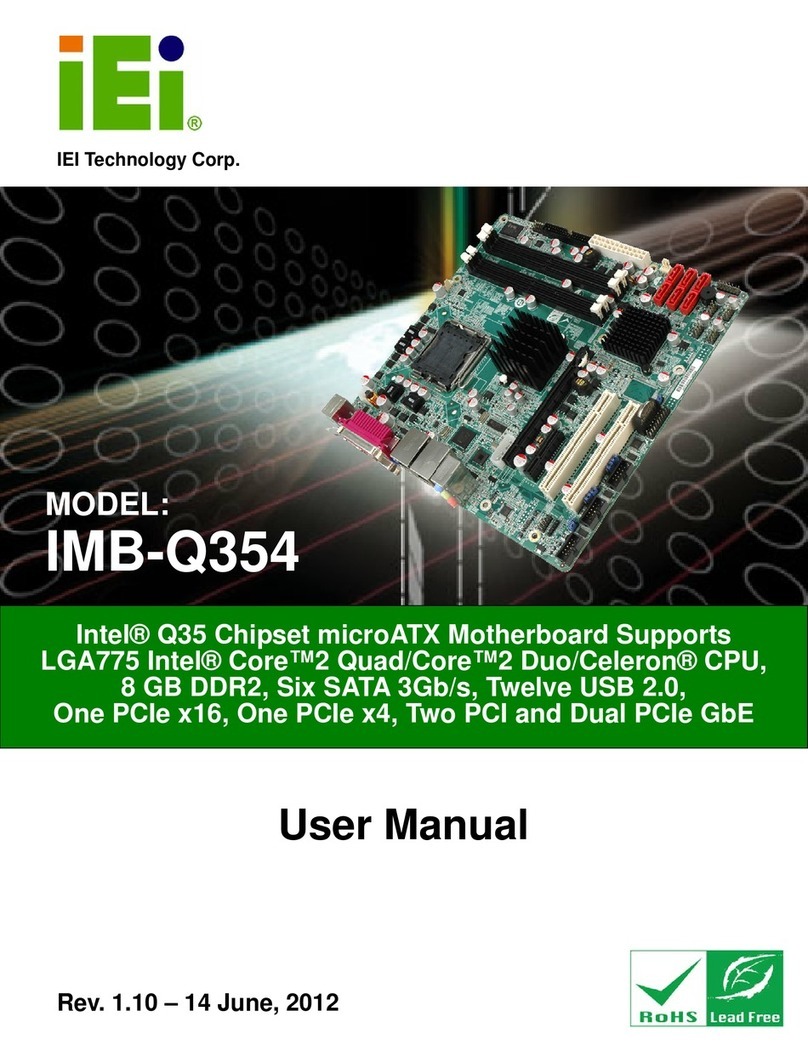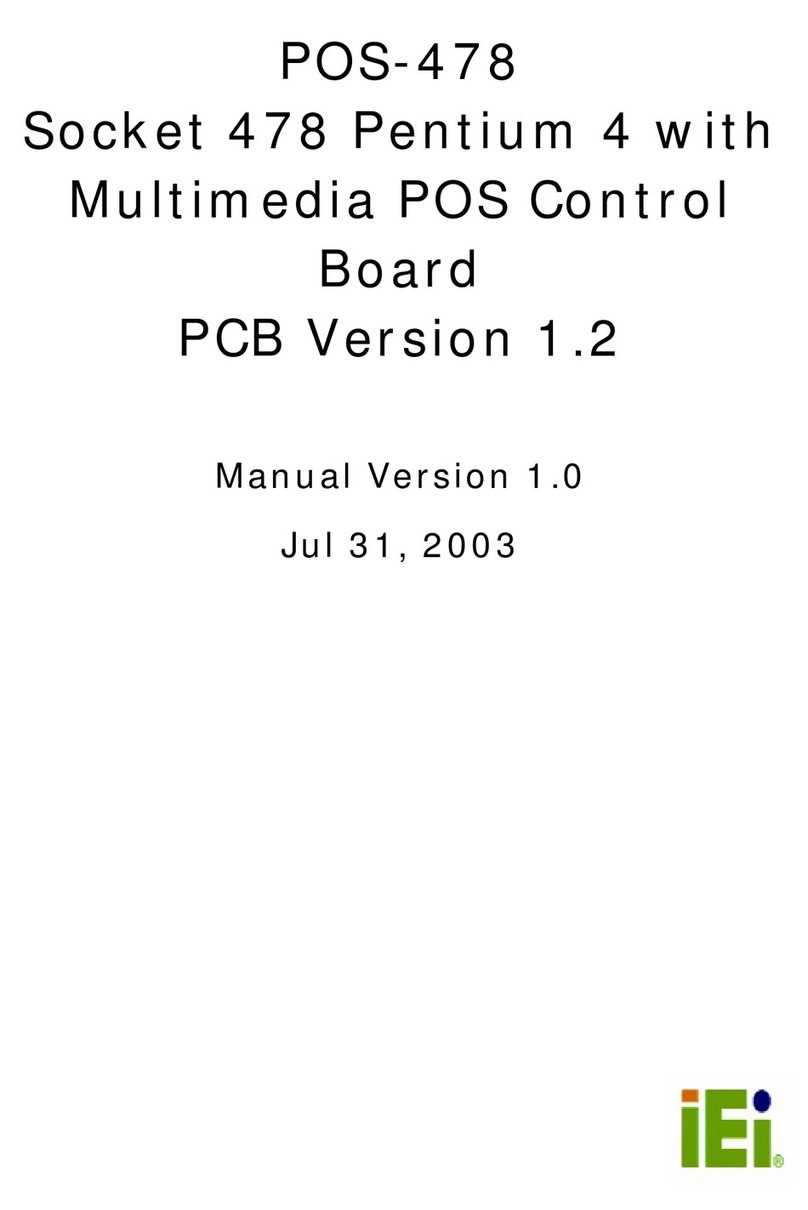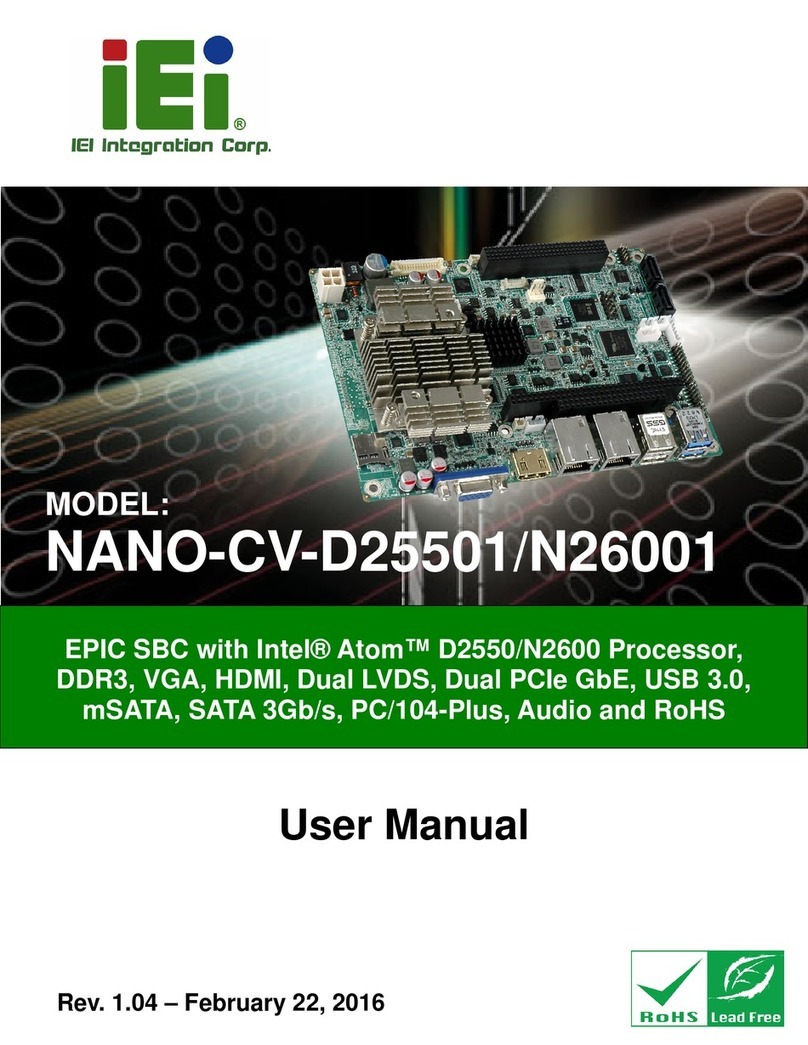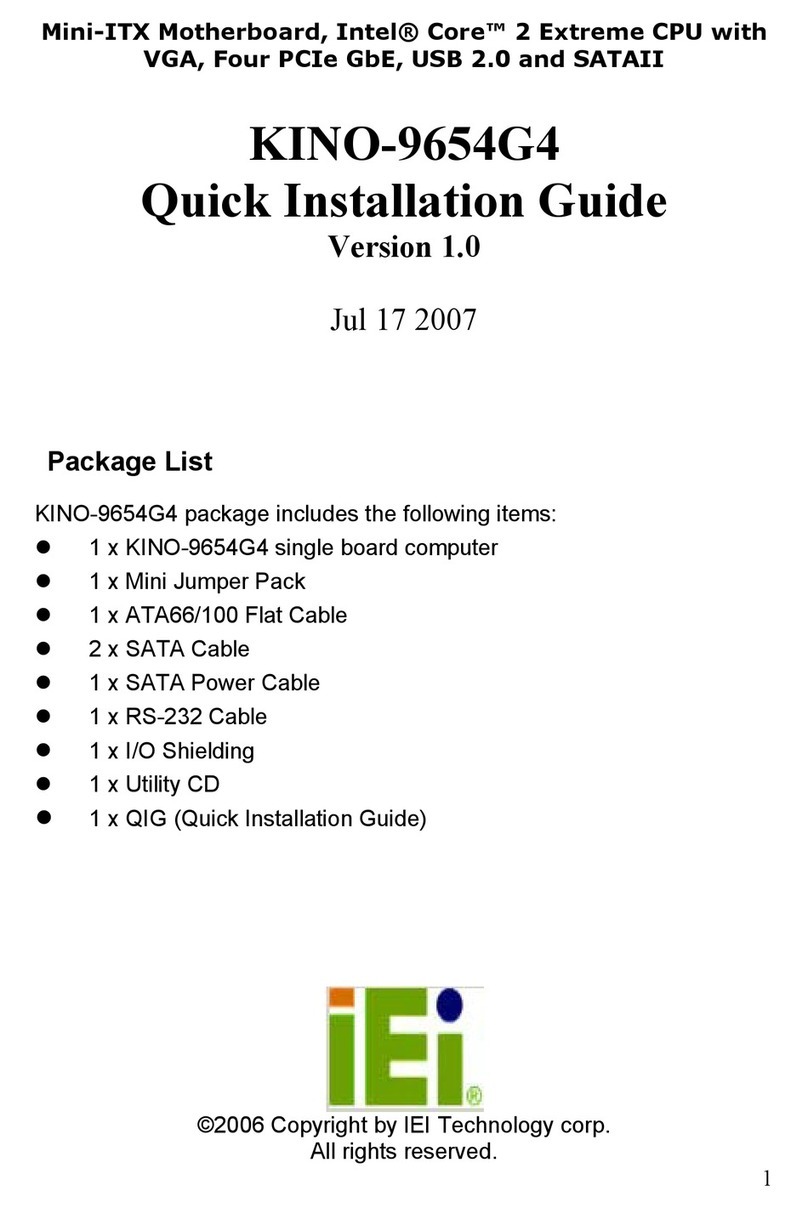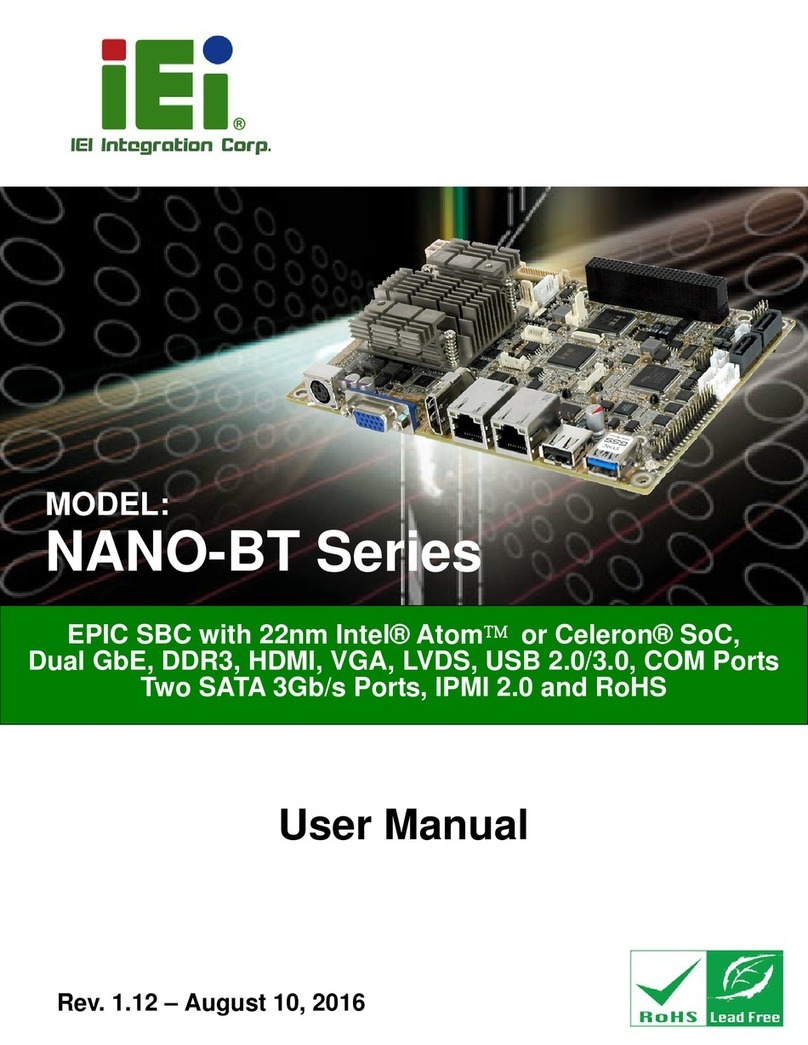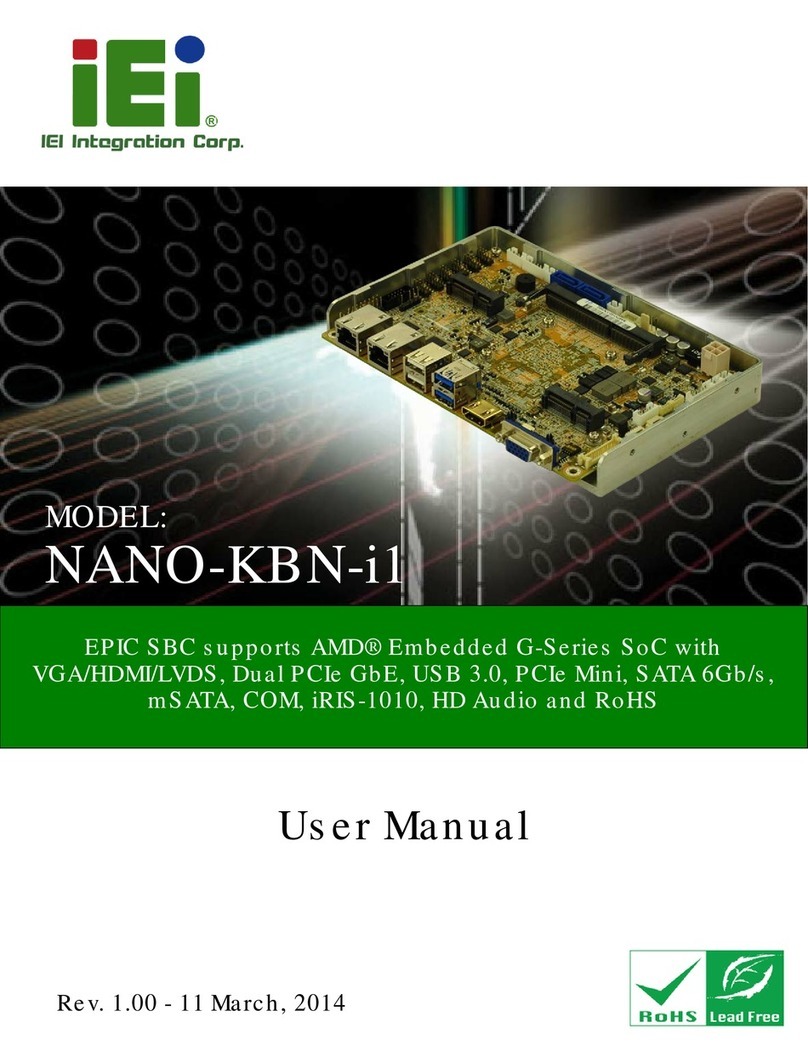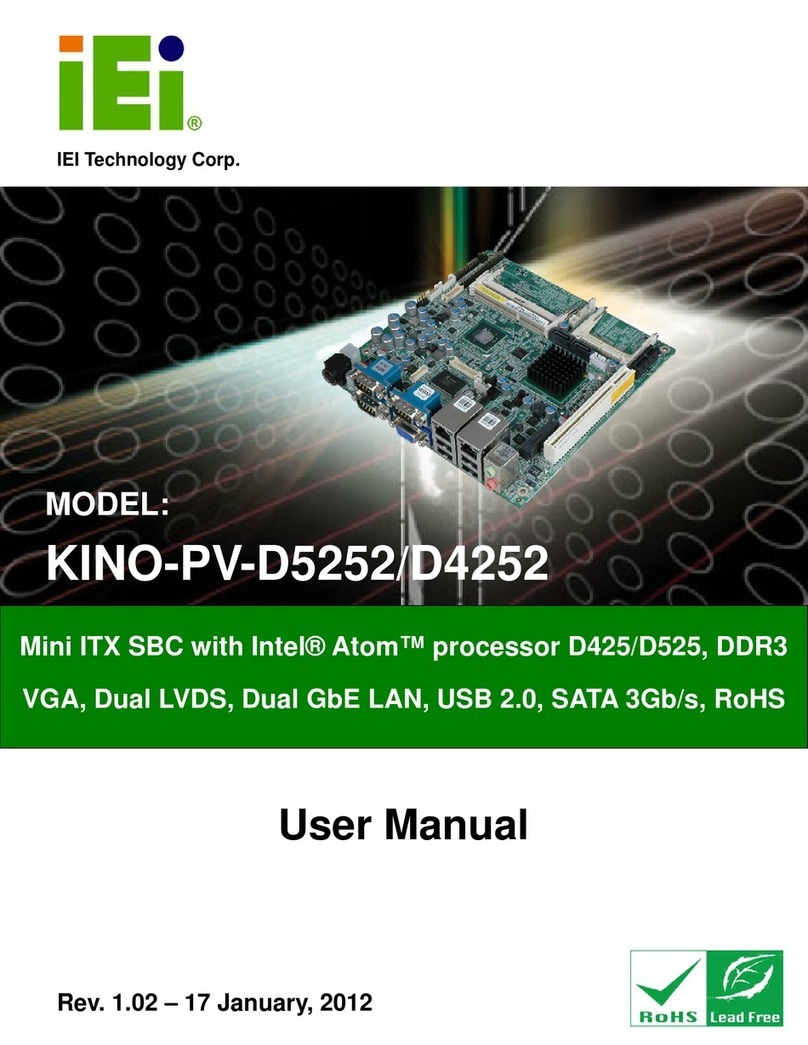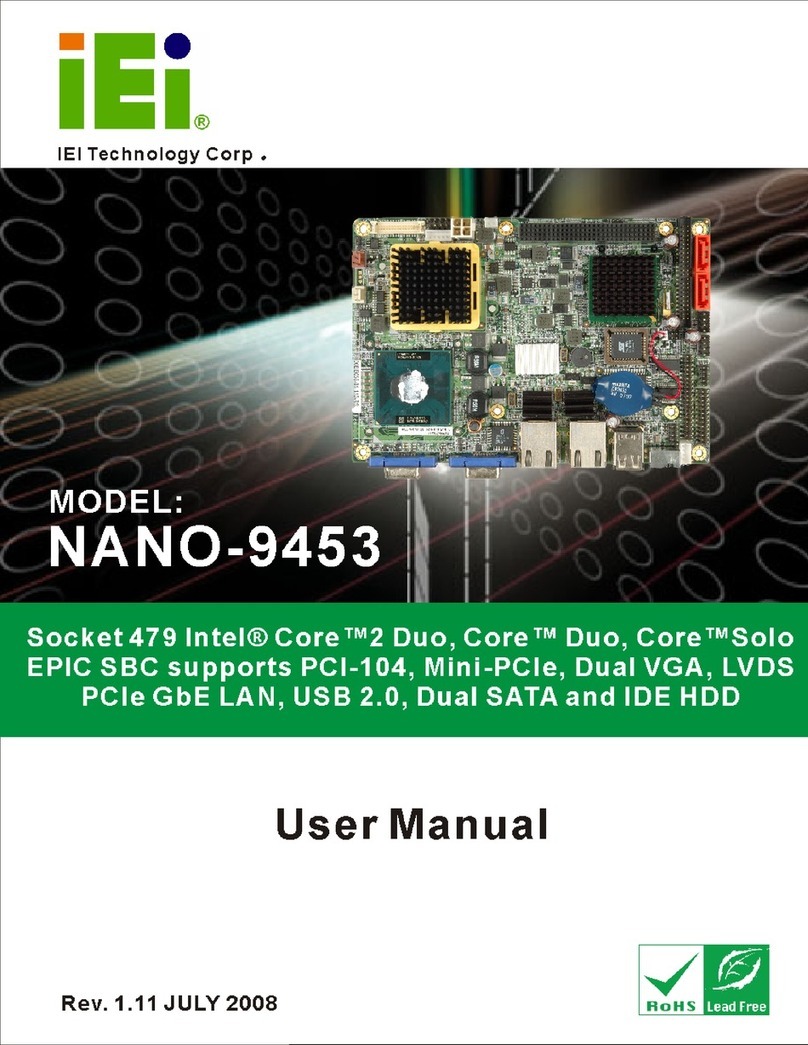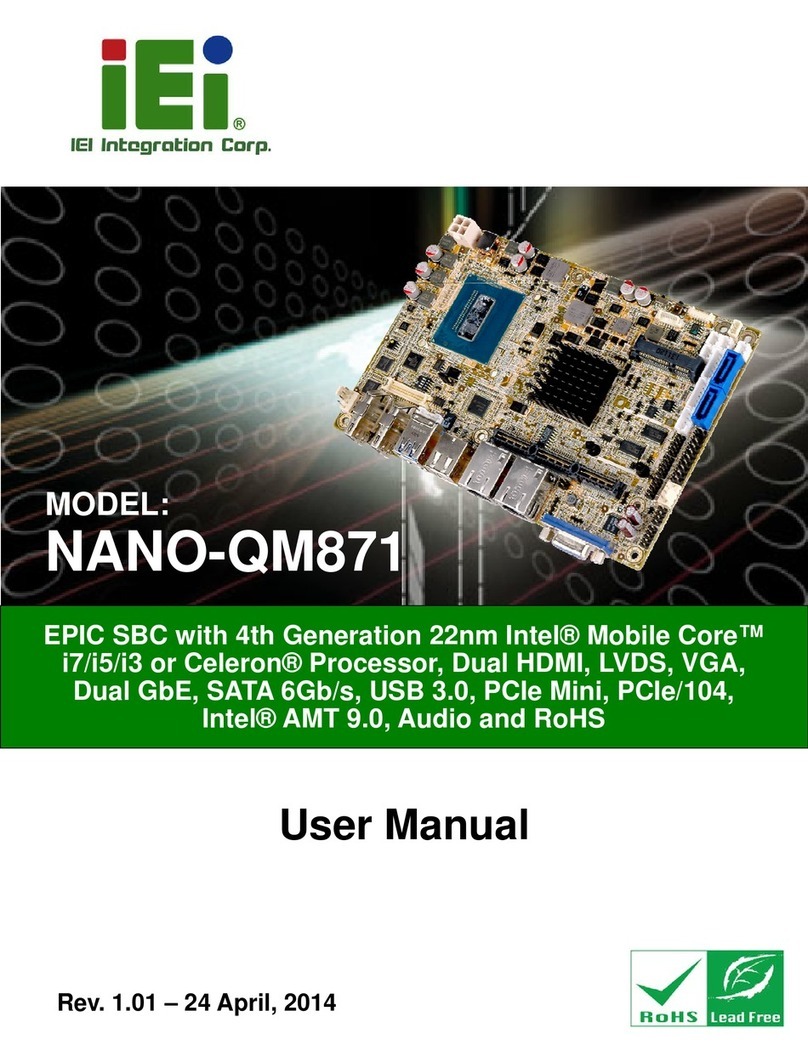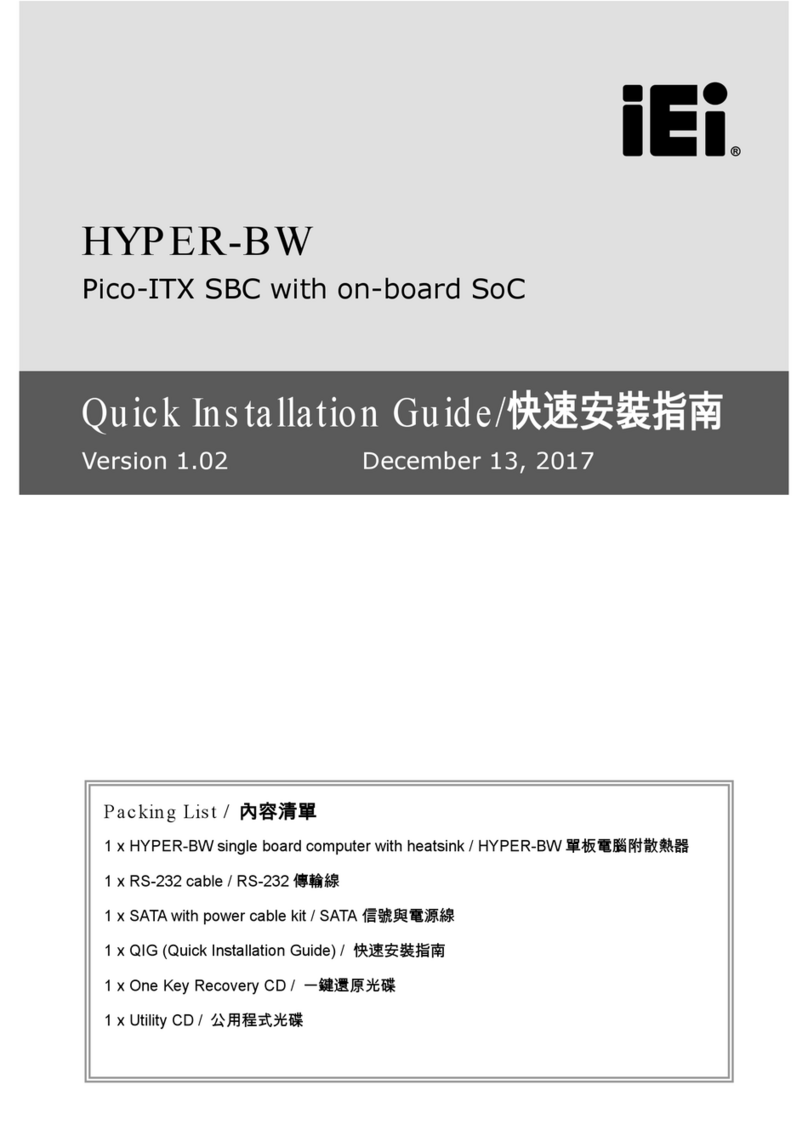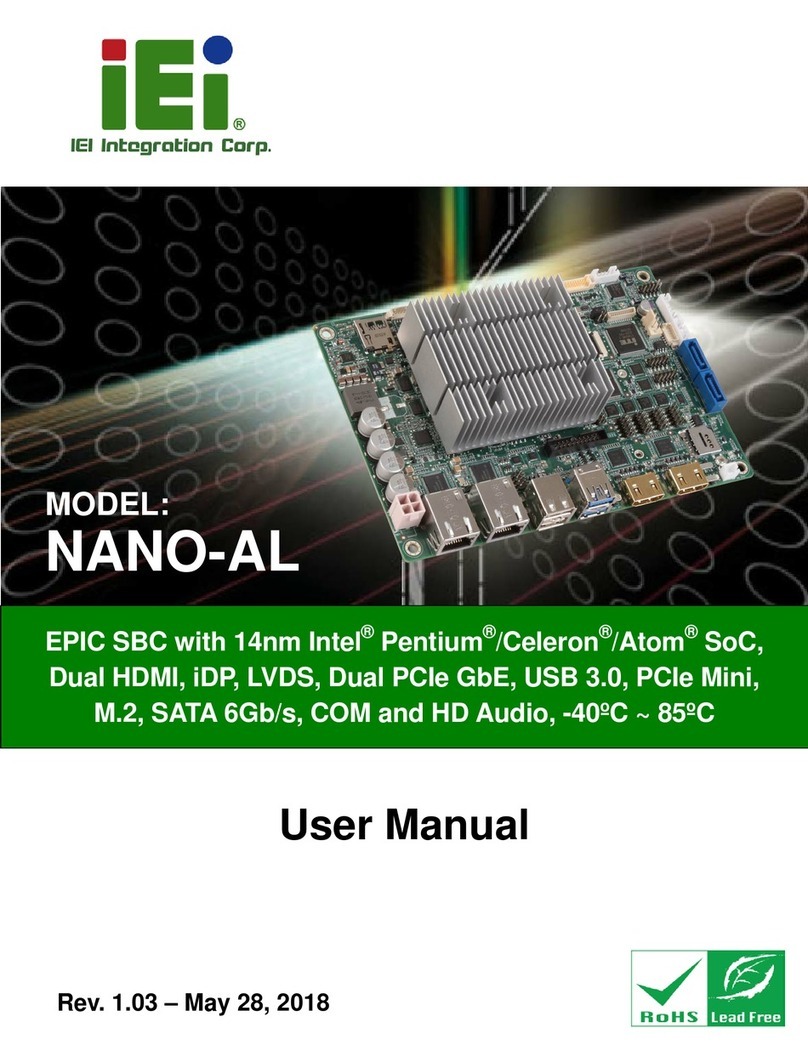WAFER-CX700M 3.5" SBC
Page x
2.4.8.2 Lattice Semiconductor LC4032V Digital I/O Chipset.............................. 22
2.4.8.3 Fintek F81216DG LPC Serial Port Chipset.............................................. 22
2.4.9 Audio................................................................................................................ 23
2.4.9.1 VIA®VT1708AAudio Chipset................................................................. 24
2.5 ENVIRONMENTALAND POWER SPECIFICATIONS ....................................................... 25
2.5.1 System Monitoring ........................................................................................... 25
2.5.2 Operating Temperature and Temperature Control........................................... 25
2.5.3 Power Consumption......................................................................................... 26
3UNPACKING.......................................................................................................... 27
3.1 ANTI-STATIC PRECAUTIONS...................................................................................... 28
3.2 UNPACKING PRECAUTIONS....................................................................................... 28
3.3 PACKAGE CONTENTS................................................................................................ 29
4CONNECTOR PINOUTS...................................................................................... 31
4.1 PERIPHERAL INTERFACE CONNECTORS .................................................................... 32
4.1.1 Layout .............................................................................................................. 32
4.1.2 Peripheral Interface Connectors ..................................................................... 33
4.1.3 External Interface Panel Connectors............................................................... 34
4.2 INTERNAL PERIPHERAL CONNECTORS...................................................................... 35
4.2.1 Audio Connector .............................................................................................. 35
4.2.2 Backlight Inverter Connector .......................................................................... 36
4.2.3 Battery Connector............................................................................................ 37
4.2.4 CompactFlash® Slot........................................................................................ 37
4.2.5 CD Audio Connector........................................................................................ 39
4.2.6 Digital Input/Output Connector....................................................................... 40
4.2.7 DVI Connector................................................................................................. 41
4.2.8 Fan Connector................................................................................................. 42
4.2.9 Front Panel Connector .................................................................................... 43
4.2.10 IDE Connector............................................................................................... 44
4.2.11 LVDS Connector............................................................................................. 46
4.2.12 Mini PCI Slot ................................................................................................. 47
4.2.13 Power Connector........................................................................................... 51
4.2.14 PS_ON Connector.......................................................................................... 51
4.2.15 Reset Button Connector ................................................................................. 52